【初心者向け】iPhoneダウングレードする方法~iOSを前のバージョンに戻す可能!
iPhoneのOSを早くアップデートして、iOSの新機能を早急に体験できた。しかし、AppleのiOS最新版はいつも不具合が多くて、元のiOSにダウングレードしようと思っている方が多いでしょう。
しかし、iPhoneでは直接にダウングレードのボタンがないので、iPhoneダウングレード方法が分かっていない方が多くいるでしょう。本稿ではiPhoneをダウングレードする方法を紹介いたいします。iPad、iPodのダウングレード方法もほぼ同じだから、iOSダウングレード仕方も本文を参考すればいいです。それではiPhoneダウングレード方法に入ります。
※ ご注意:iPhoneをダウングレードする時、不明なエラーが発生して、iPhoneダウングレード失敗することが多くあるので、あまり自信のない方や、機械によく知らない方は、できるだけ他の解決策をご利用ください。
iPhoneダウングレードする前に、iPhoneデータバックアップしておこう
iPhoneダウングレードあるいは初期化する時、iPhoneに保存したデータが消去される可能性があるので、必ずiPhoneをバックアップしてください。
iPhoneデータバックアップ方法はこちらへご参照ください。
iPhoneをバックアップしたら、次の設定へ行きましょう
【iTunesなんてもう飽きちゃった】2016最新版iTunes代替ソフト登場!
お持ちのiPhoneの適当なファームウェアを選択する方法:
パソコンでiTunesを起動して、USBケーブルによってiPhoneを接続します。
iTunesのiPhoneアイコンをクリックして、概要のところではiPhoneの情報を表示します。ここで製品タイプの後ろにiPhone6,2が表示されています。ちなみに、https://i-bitzedge.com/ipsw-status/のダウングレードリンクも前には○と×が付いています。○がついているバージョンだけがダウングレード可能なので、合わせたら、こちらでは「iPhone5,2_9.3.5_13G36_Restore.ipsw」をダウンロードしました。
10月19日更新:今ダウンロード可能なバージョンは10.0.2だけです。
ヒント:iTunesがiPhoneを認識できない対処法>>
うまくいくとiTunesのポップアップメッセージで、「iTunesはリカバリーモードのデバイスを見つけました。」という内容が表示されます。「OK」をクリックすればいいです。
ちなみに、iTunesでシリアル番号が N/A になっていれば『DFUモード』成功
iPhoneダウングレードが完了すると自動的に再起動され、完了となる。
iTunesで「アクティベーションロック」/「新しいiPhoneへようこそ」、iPhoneで「こんにちは」が表示されたら、【続きを読む…】
※ ご注意:iPhoneをダウングレードする時、不明なエラーが発生して、iPhoneダウングレード失敗することが多くあるので、あまり自信のない方や、機械によく知らない方は、できるだけ他の解決策をご利用ください。
iPhoneダウングレードする前に、確認すべきこと
一度アップデートしてしまうとiPhone本体で旧バージョンに戻す方法はないから、パソコンでiTunesを使ってiPhoneをダウするしかありません。だからまず必ずiTunesの最新版にアップデートしてください。iPhoneダウングレードする前に、iPhoneデータバックアップしておこう
iPhoneダウングレードあるいは初期化する時、iPhoneに保存したデータが消去される可能性があるので、必ずiPhoneをバックアップしてください。
iPhoneデータバックアップ方法はこちらへご参照ください。
iPhoneをバックアップしたら、次の設定へ行きましょう
【iTunesなんてもう飽きちゃった】2016最新版iTunes代替ソフト登場!
iPhoneダウングレードステップ1.iOSのファームウェアをダウングレードする
ダウングレード先:https://i-bitzedge.com/ipsw-status/お持ちのiPhoneの適当なファームウェアを選択する方法:
パソコンでiTunesを起動して、USBケーブルによってiPhoneを接続します。
iTunesのiPhoneアイコンをクリックして、概要のところではiPhoneの情報を表示します。ここで製品タイプの後ろにiPhone6,2が表示されています。ちなみに、https://i-bitzedge.com/ipsw-status/のダウングレードリンクも前には○と×が付いています。○がついているバージョンだけがダウングレード可能なので、合わせたら、こちらでは「iPhone5,2_9.3.5_13G36_Restore.ipsw」をダウンロードしました。
10月19日更新:今ダウンロード可能なバージョンは10.0.2だけです。
iPhoneダウングレードステップ2.「iPhone探す」をオフにする
設定アプリ→iCloud→「iPhoneを探す」をオフにするという順番でしてください。iPhoneダウングレードステップ3.iPhoneをPCでiTunesに接続
パソコン上のiTunesを起動させて、USBケーブルでiPhoneをパソコンに接続します。ヒント:iTunesがiPhoneを認識できない対処法>>
iPhoneダウングレードステップ4.iPhoneをDFUモードに設定する
iPhoneをDFUモードに設定。 iPhoneの電源をオフにする。電源がついていない状態で、電源ボタンを3秒ほど押したままで、その後電源ボタンとホームボタンを同時に10秒間押したままにします。その後、電源ボタンだけを離しホームボタンだけを押したままにする。うまくいくとiTunesのポップアップメッセージで、「iTunesはリカバリーモードのデバイスを見つけました。」という内容が表示されます。「OK」をクリックすればいいです。
ちなみに、iTunesでシリアル番号が N/A になっていれば『DFUモード』成功
iPhoneダウングレードステップ5.iPhone復元に入る
iTunes上にダウングレードしたいデバイスの情報が表示されていることを確認し、WindowsならShiftキーを押しながら、MacならAlt/Optionを押しながら「iPhoneを復元」をクリックする。iPhoneダウングレードステップ6.ファームウェア開く
ウィンドウが表示されたら、ステップ1でダウンロードしたファームウェアファイル(.ipsw)を選択して「開く」をクリックする。iPhoneダウングレードステップ7.iPhone復元開始
確認画面で「復元」をクリックして、iPhoneダウングレード作業が開始される。これにはある程度時間がかかる為しばらく待つ。iPhoneダウングレードが完了すると自動的に再起動され、完了となる。
iTunesで「アクティベーションロック」/「新しいiPhoneへようこそ」、iPhoneで「こんにちは」が表示されたら、【続きを読む…】

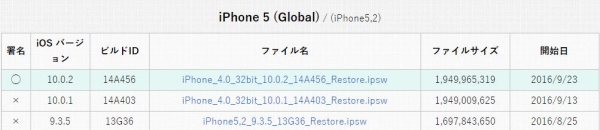

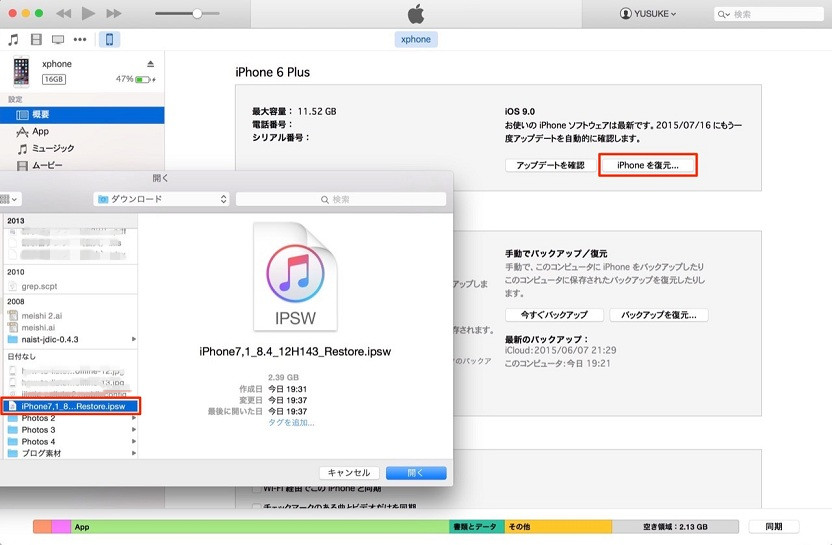
コメント
コメントを投稿